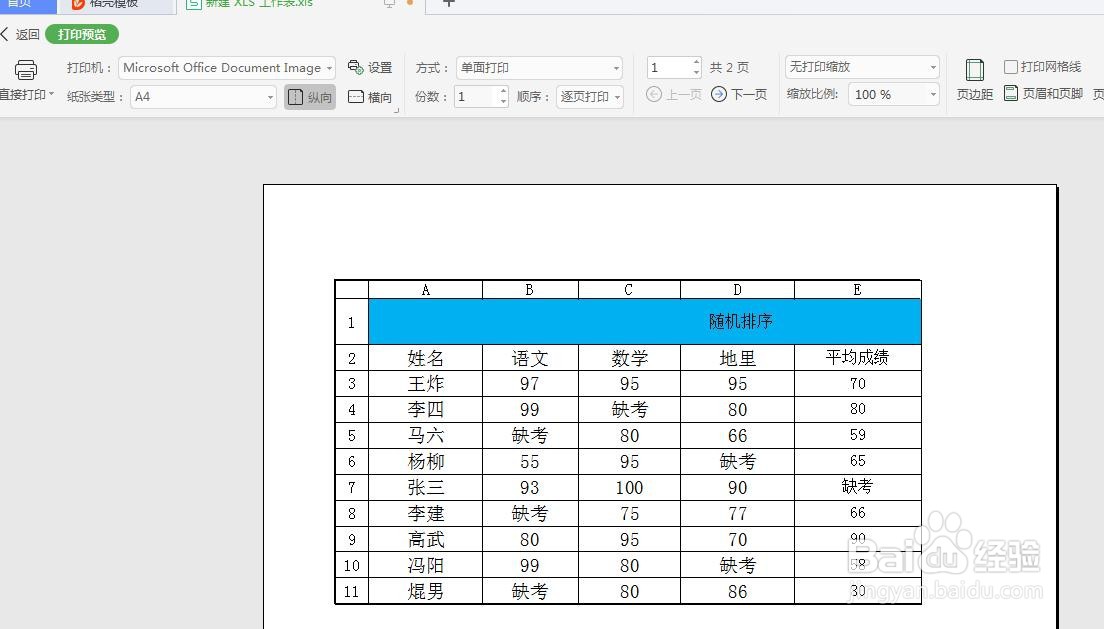1、以WPS为例,打开示例表格,如图所示
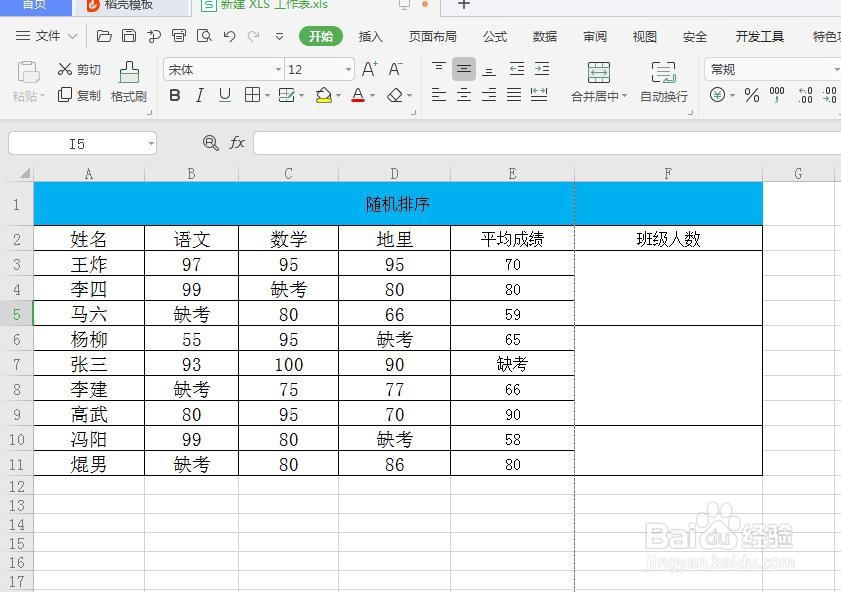
2、行号便是abcd这些字母,列标便是1234这些数字,如图所示
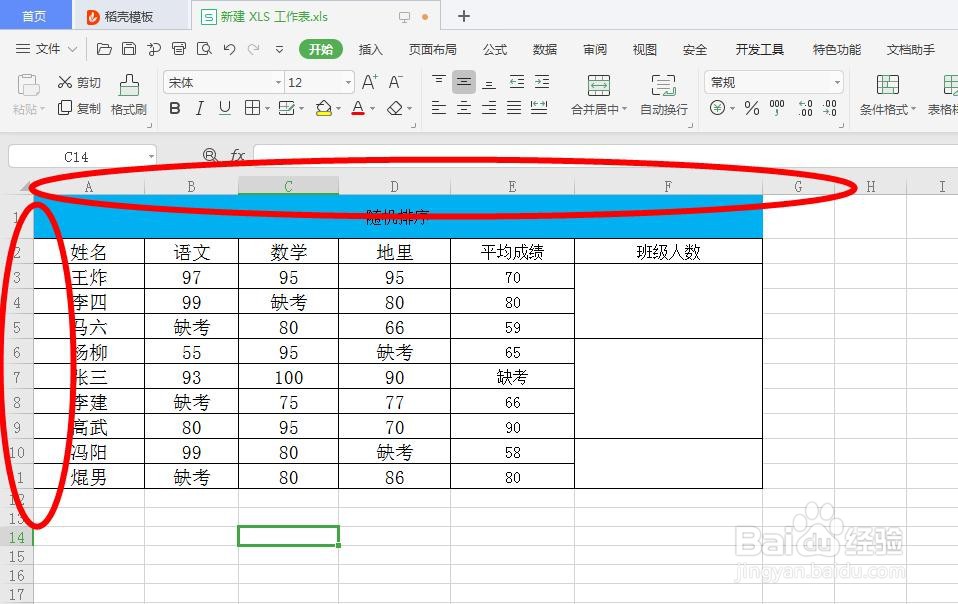
3、点击‘视图’,如图所示
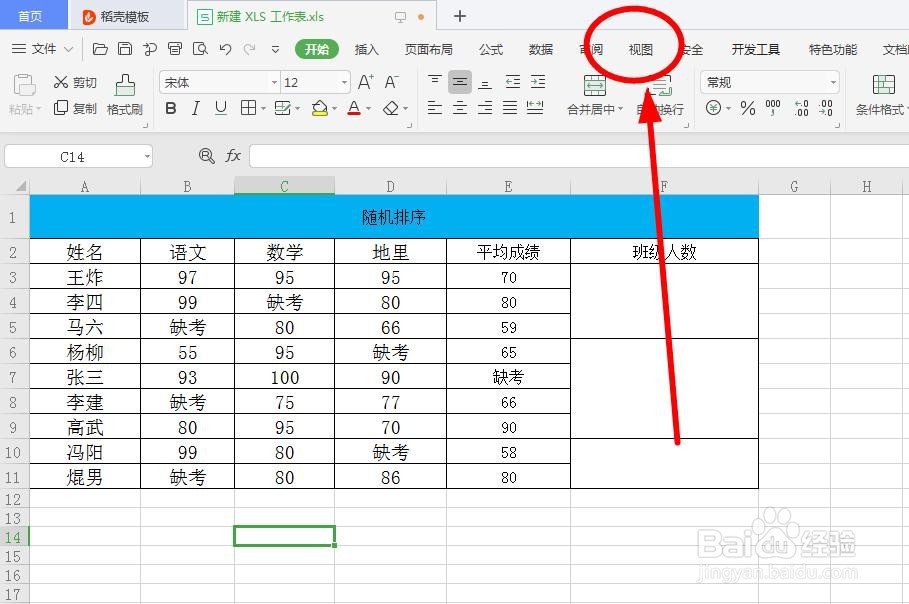
4、找到‘打印行号何列标’,如图所示
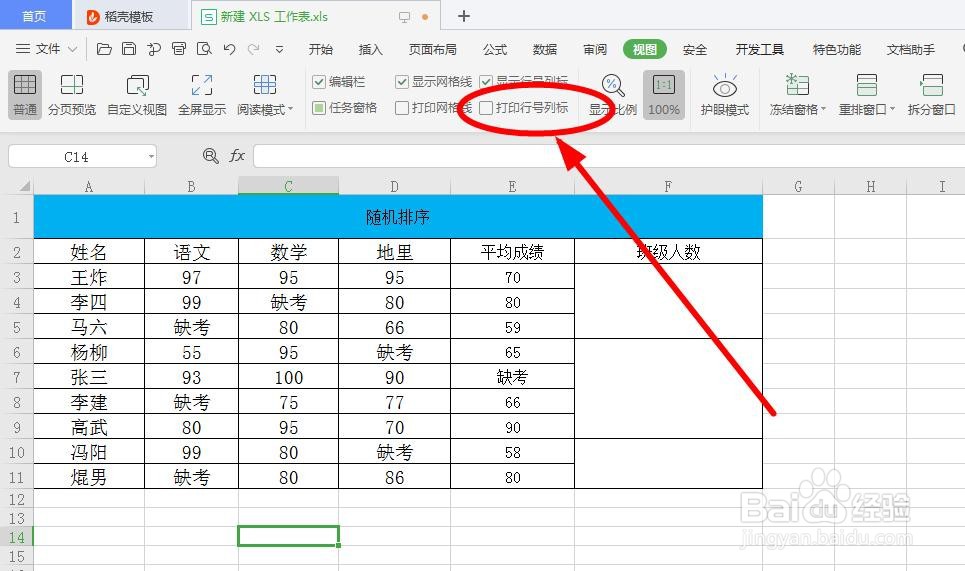
5、勾选‘打印行号何列标’,如图所示
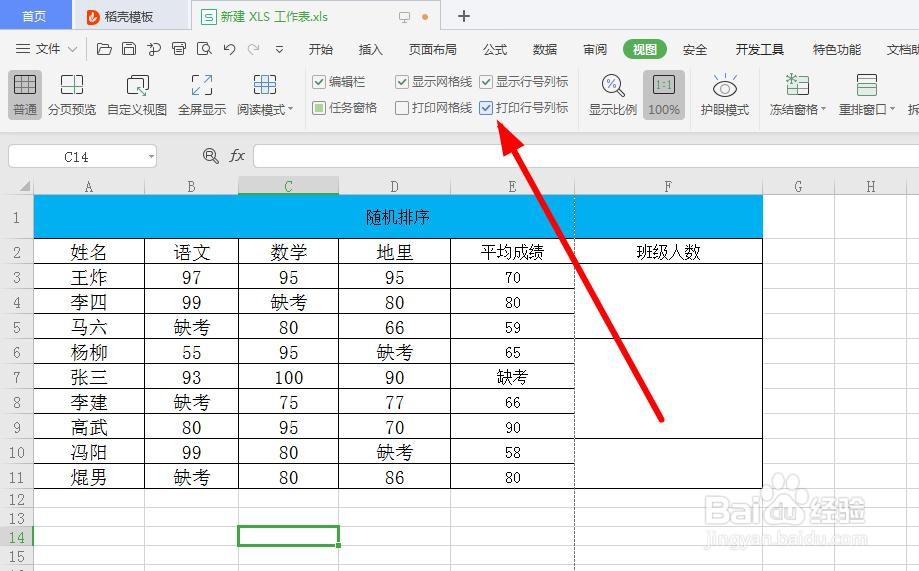
6、点击‘打印预览’,如图所示
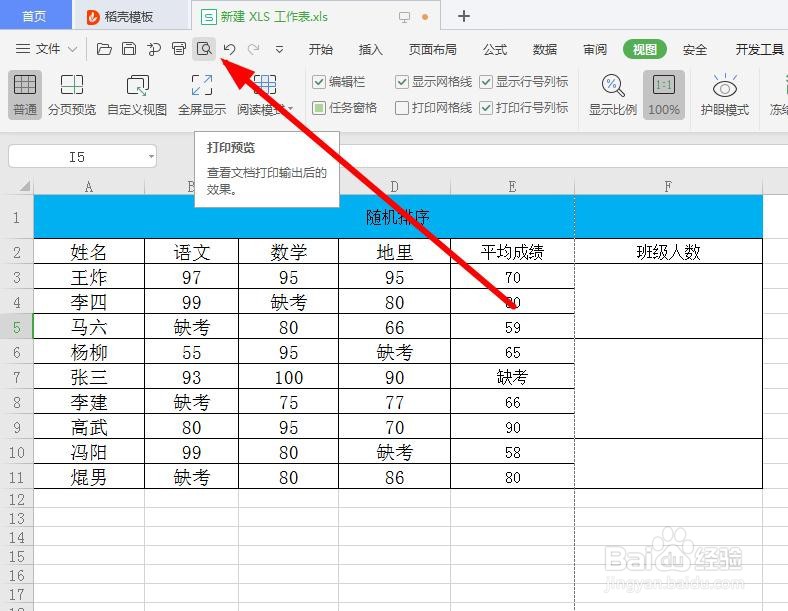
7、我们的行号和列标就出来了,如图所示
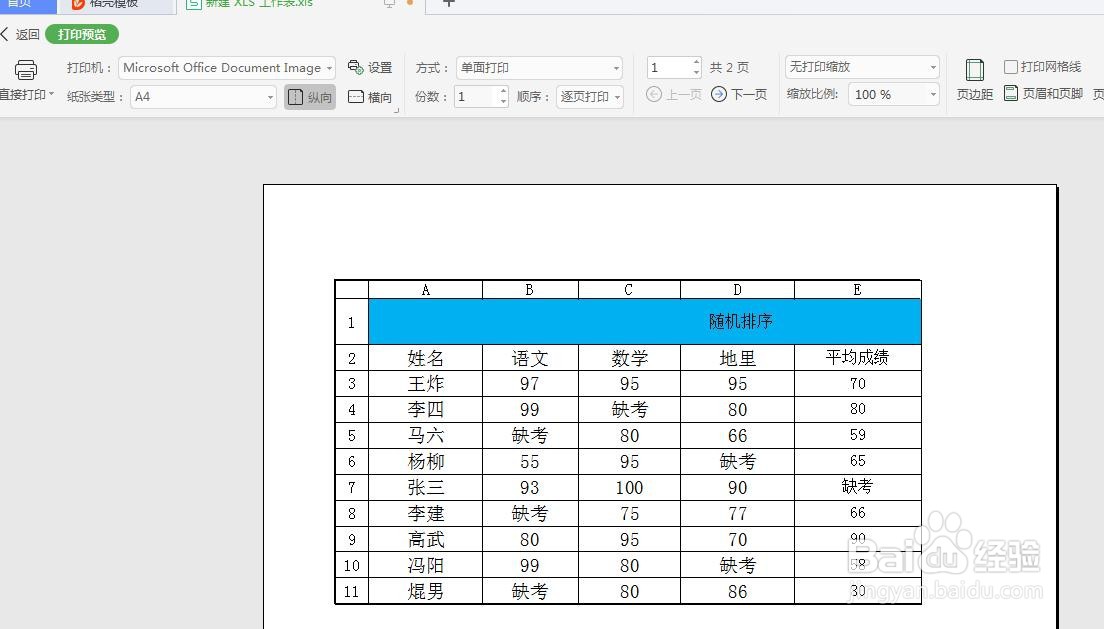
时间:2024-11-05 05:02:51
1、以WPS为例,打开示例表格,如图所示
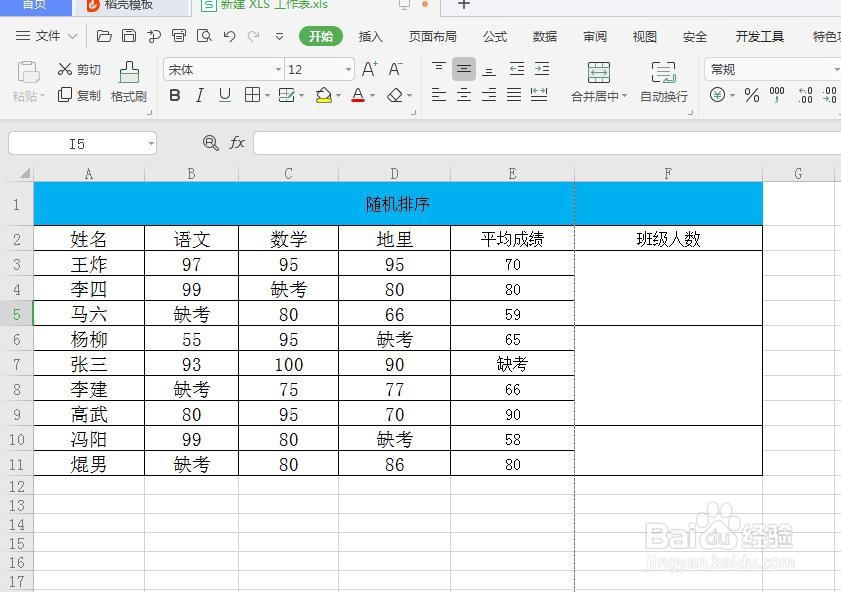
2、行号便是abcd这些字母,列标便是1234这些数字,如图所示
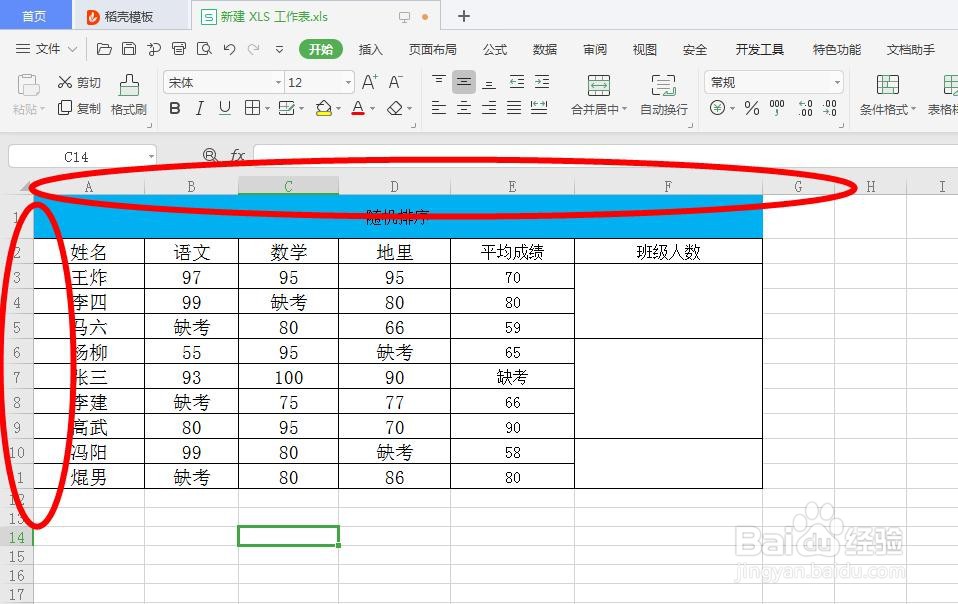
3、点击‘视图’,如图所示
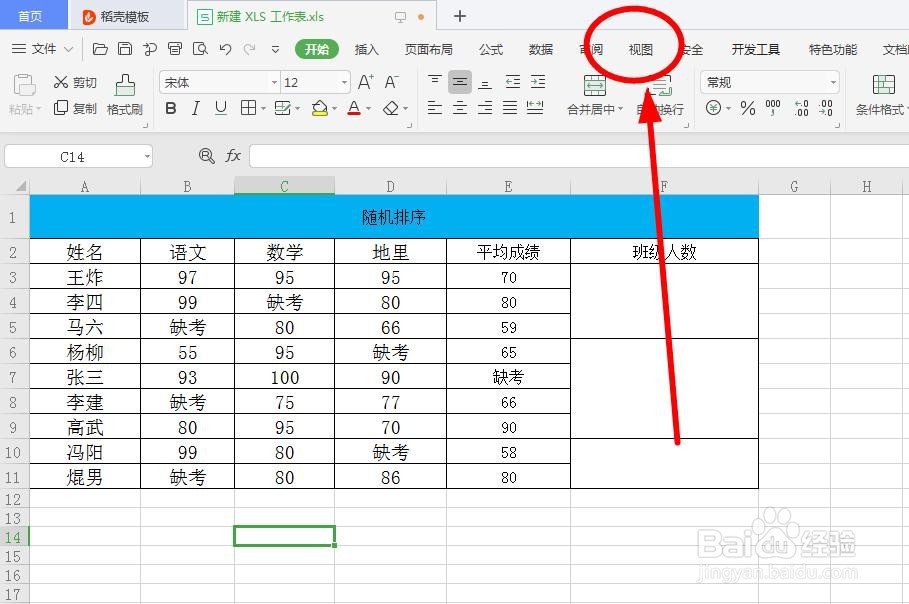
4、找到‘打印行号何列标’,如图所示
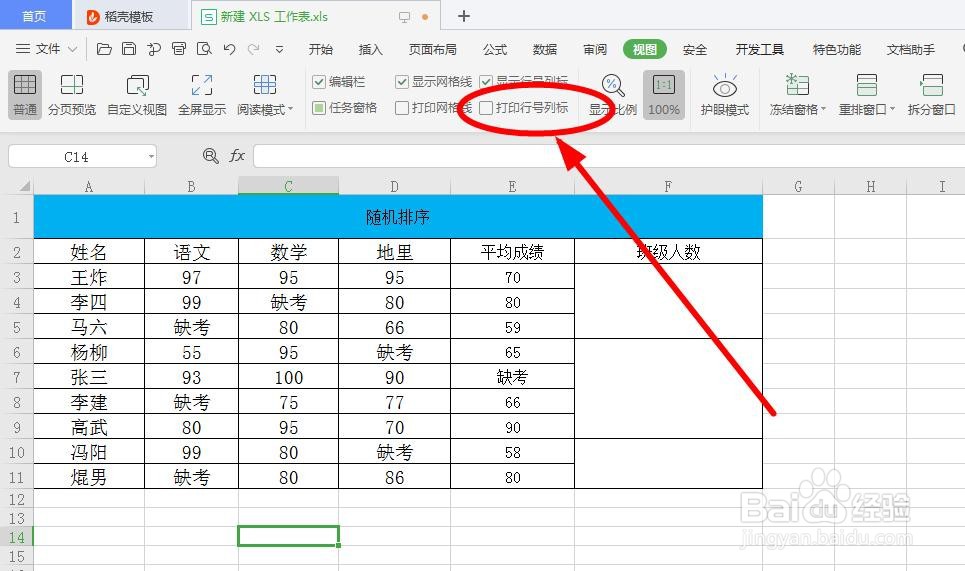
5、勾选‘打印行号何列标’,如图所示
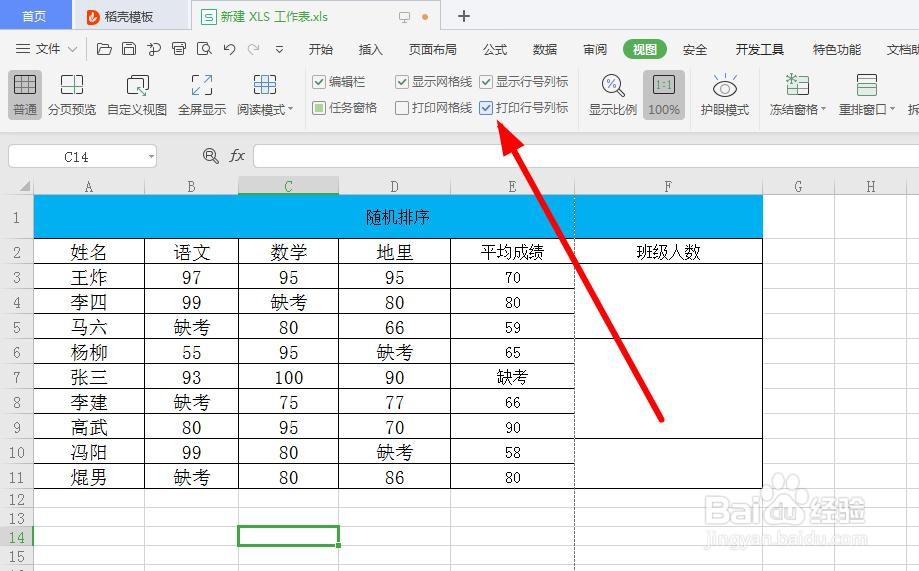
6、点击‘打印预览’,如图所示
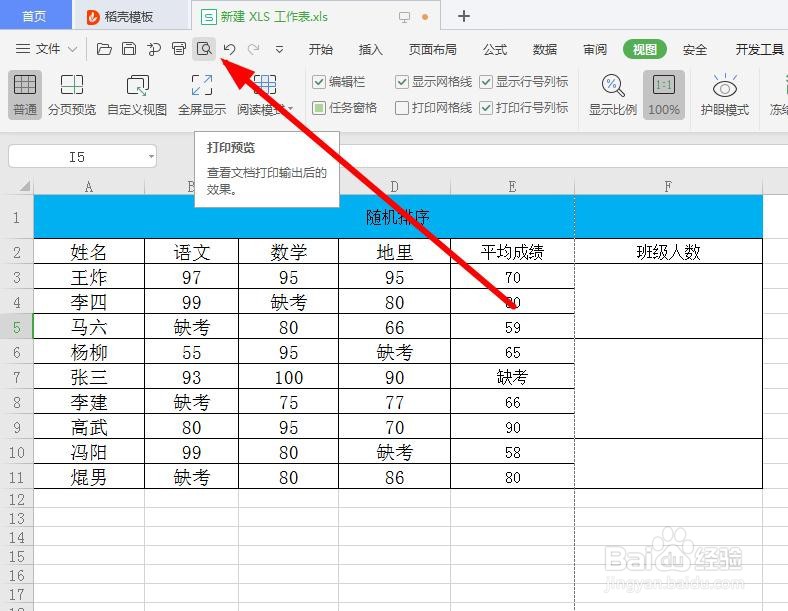
7、我们的行号和列标就出来了,如图所示